xmanager4是一款十分不错的远程桌面连接工具,它可以帮助用户们进行远程连接,让你可以远程控制其他电脑,进行文件传输、图形应用、终端仿真等,所以快来下载体验吧!
软件介绍
Xmanager是市场领先的PC X服务器,它能够带来Windows平台下强力的虚拟应用技术,能够使安装在远程的X应用程序(基于UNIX系统)与一般的Windows应用程序完全一样。在UNIX/Linux和Windows网络环境中,Xmanager是最好的连通解决方案。
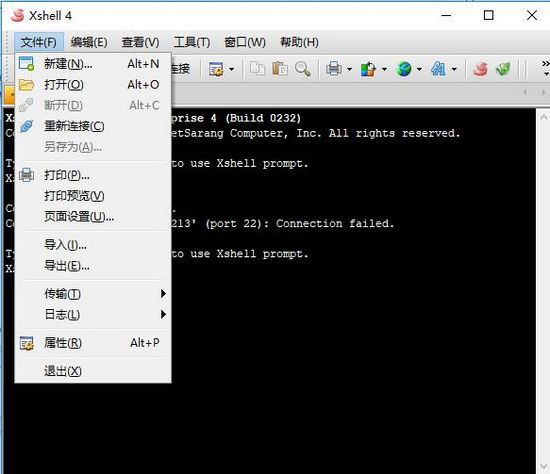
软件特色
1.会话管理
介绍xmanager 4的全新会话管理器。作为主窗口中的可停靠窗口,您可以立即访问会话管理所需的所有必需品。 轻松查看,创建,编辑和删除会话,并同时启动多个会话。管理你的会话从未如此简单!
2.使用主密码增强密码
加密将用户定义的字符串设置为您的主密码,为您的会话文件密码添加一层加密。主密码会加密用于连接到服务器的密码(密码),用户密钥的密码(密码)以及会话文件中包含的密码字符串。 将会话文件安全地存储在云中以在设备之间共享。
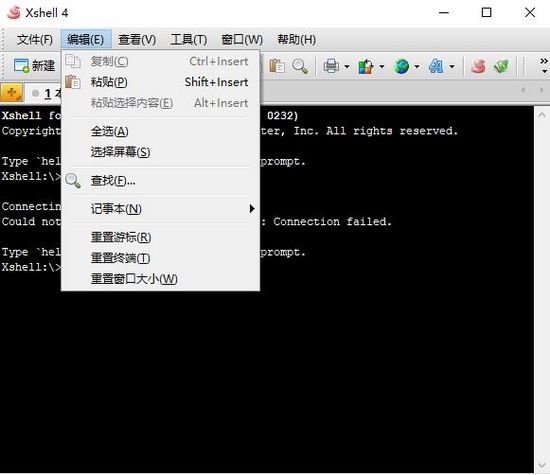
3.支持SSH PKCS#11
PKCS#11协议使用户能够使用硬件令牌(HSM)安全地存储用户的私钥,以增加安全性。 该版本还支持GSSAPI,密码,公钥和键盘交互式身份验证方法。
4.会话配置文件与Xconfig
该版本包含一个内置的服务器配置文件管理器。使用诸如窗口模式,字体目录,颜色等选项创建配置文件,并将它们应用于会话。使用Xconfig,您可以设置一次,避免每个会话手动设置选项的麻烦。
安装教程
1.打开安装程序之后,直接点击【next】进行下一步,该软件其实就是傻瓜式安装程序
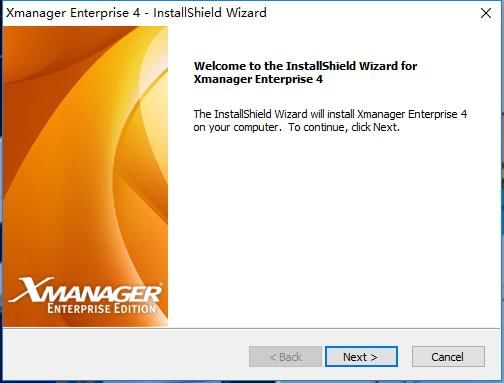
2.期间会让你输入公司名和密钥,密钥可以在下文的【激活码】中找到
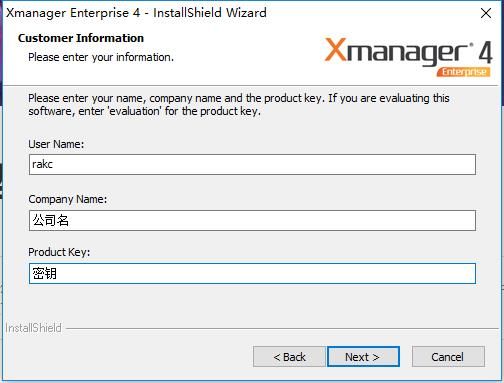
3.然后会让你选择安装程序的规格吗,这建议默认
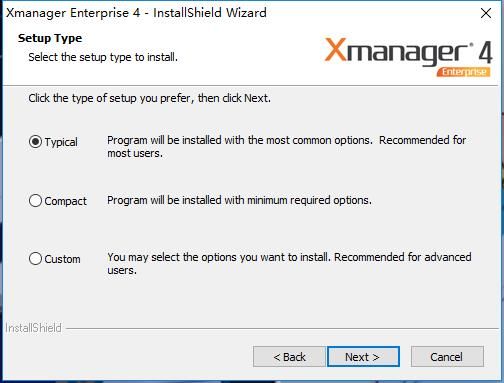
4.语言当然是选择我们伟大的简体中文
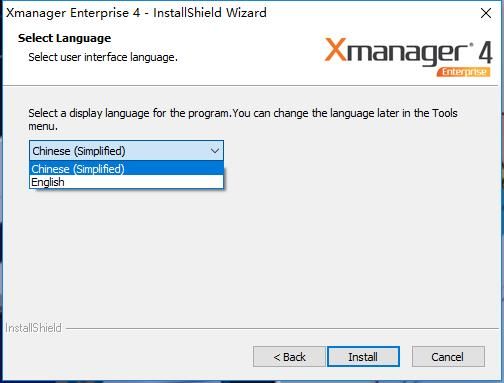
5.最后等待软件安装即可
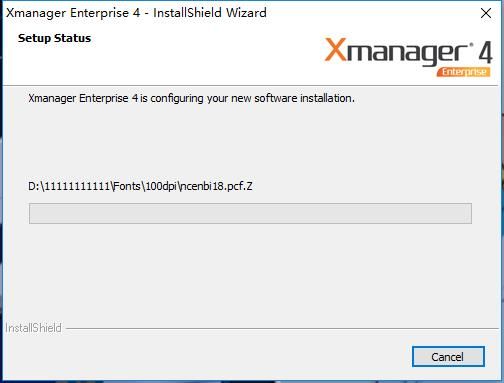
使用方法
xmanager4的功能有点多,所以这里小编就以其中的会话功能为例。
1.打开软件之后,会有一个会话窗口,我们点击【新建】
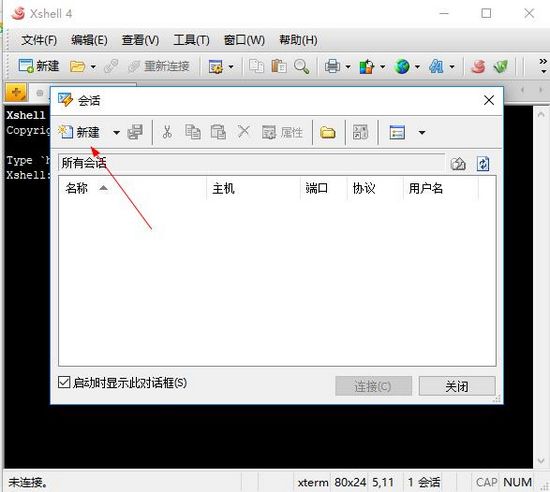
2.接着在会话窗口里根据要求,填入对应的信息,例如主机,端口号等等
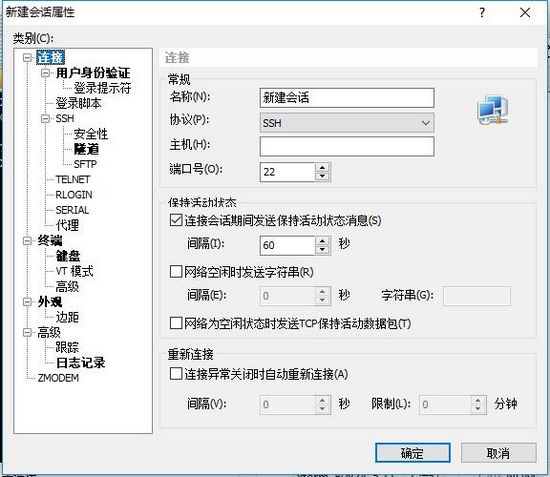
3.接着我们就可以看到一个建立好的会话,选中它,再点击连接即可
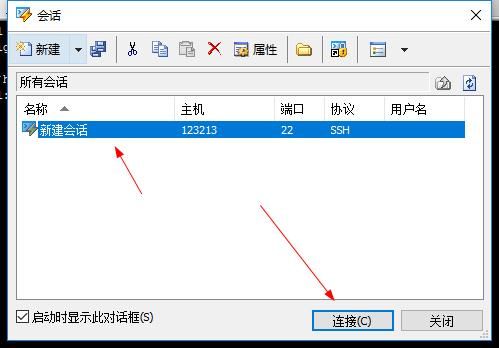
4.这样我们的会话窗口就建立好了。
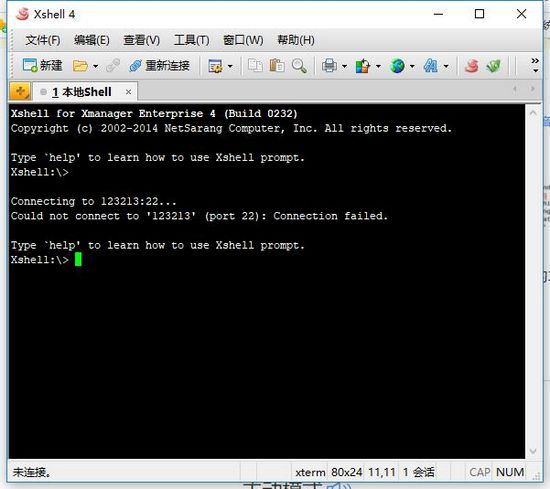
激活码
150319-116611-999942
150319-116691-999998
150319-116024-999526
150319-116759-999670
150319-116960-999622
150319-116470-999726
150319-116646-999366
150319-116467-999246
更新内容
1.修复已知bug
2.优化操作体验

远程控制软件下载推荐页面你可以找到各种免费、破解远程控制电脑的软件,这些软件无需通过复杂的设置即可让你轻松连接另一台电脑,支持内网外网连接操控,大大减小了工作的空间距离。

桌面管理软件合集是小编将市面上的大多数桌面管理软件进行整合而来的,在我们日常使用电脑的过程中,安装软件会在电脑桌面产生对应的图标,当图标一多,我们就很难在混乱的桌面中找到我们想要使用的软件的图标,非常麻烦,有了桌面管理工具就完全不用担心这个情况了。

虚拟机下载推荐页面是小编将市面上好用的虚拟机软件整合而来,因为有用户咨询虚拟机软件哪个好用,所以小编带来了这些免费虚拟机软件下载,他们大多数是中文版本,都附带了安装说明和使用教程,让你工作效率提升,快下载使用吧!
-
8 PLSQL12
装机必备软件





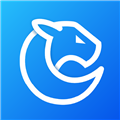





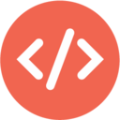
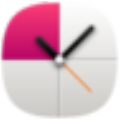

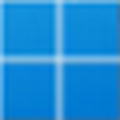

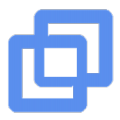

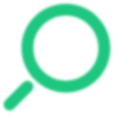


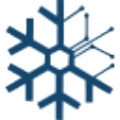


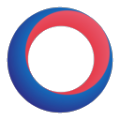































网友评论